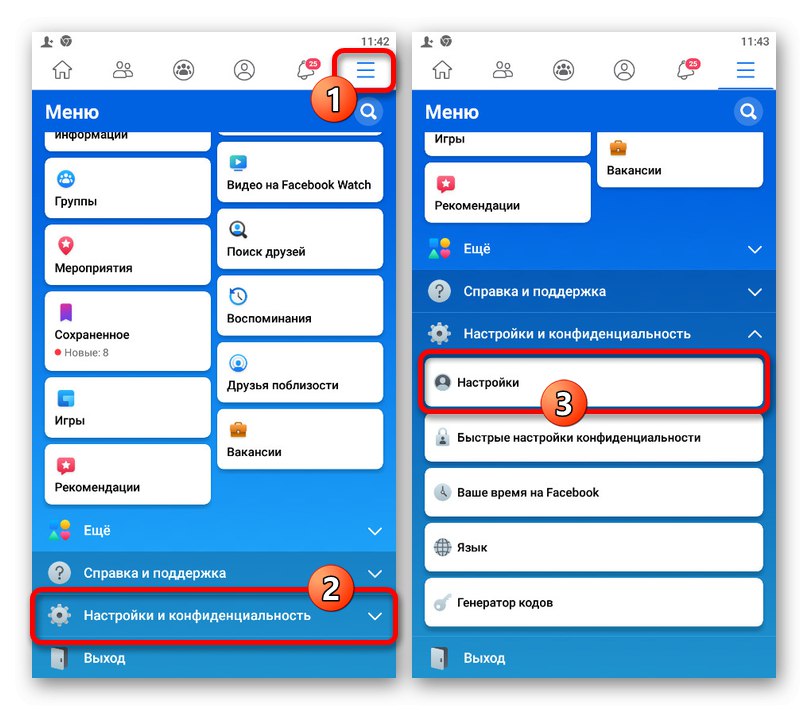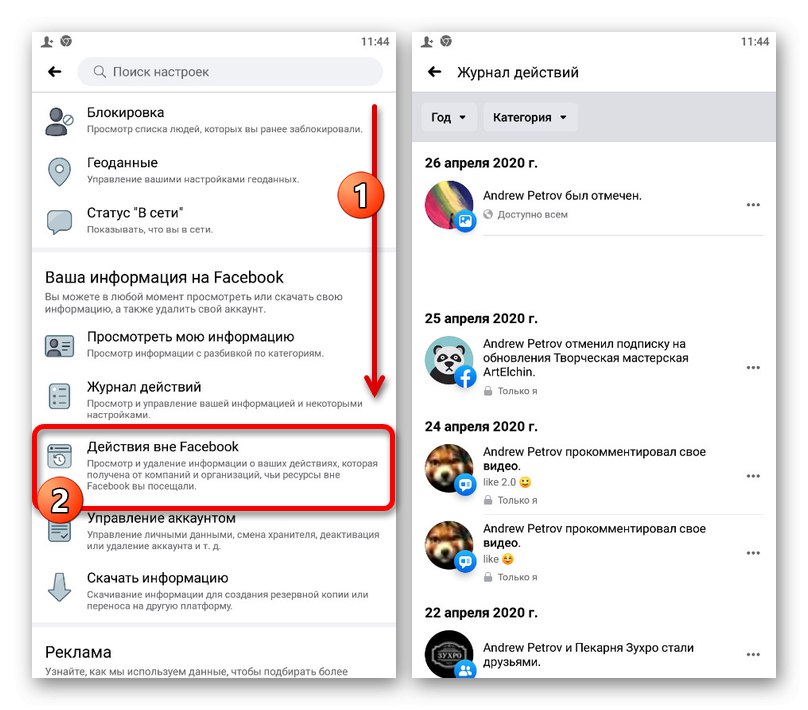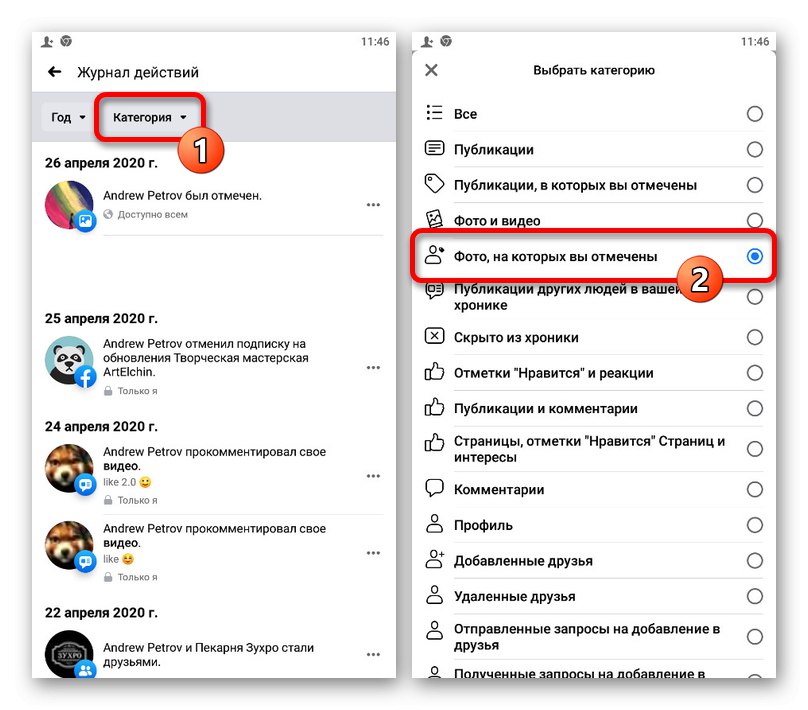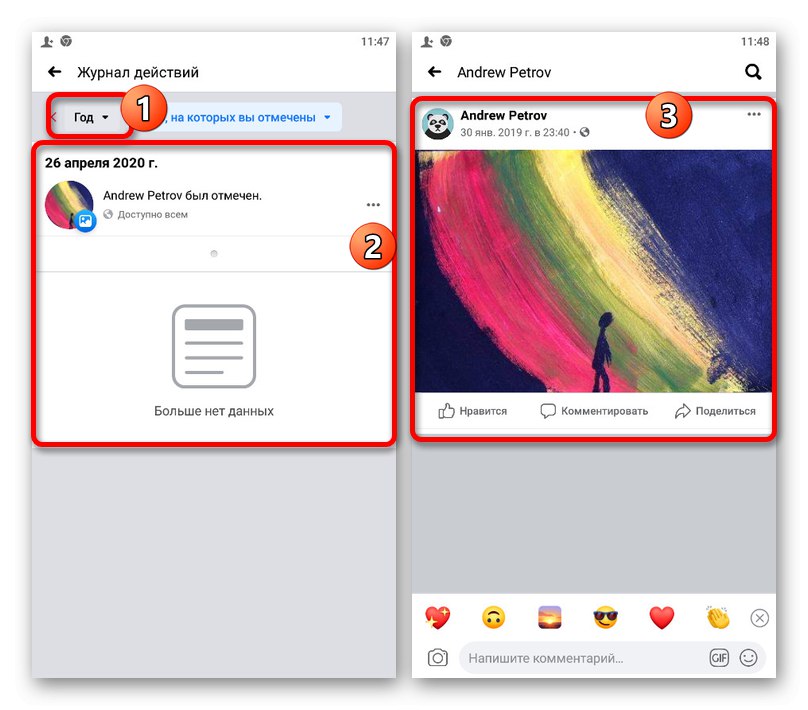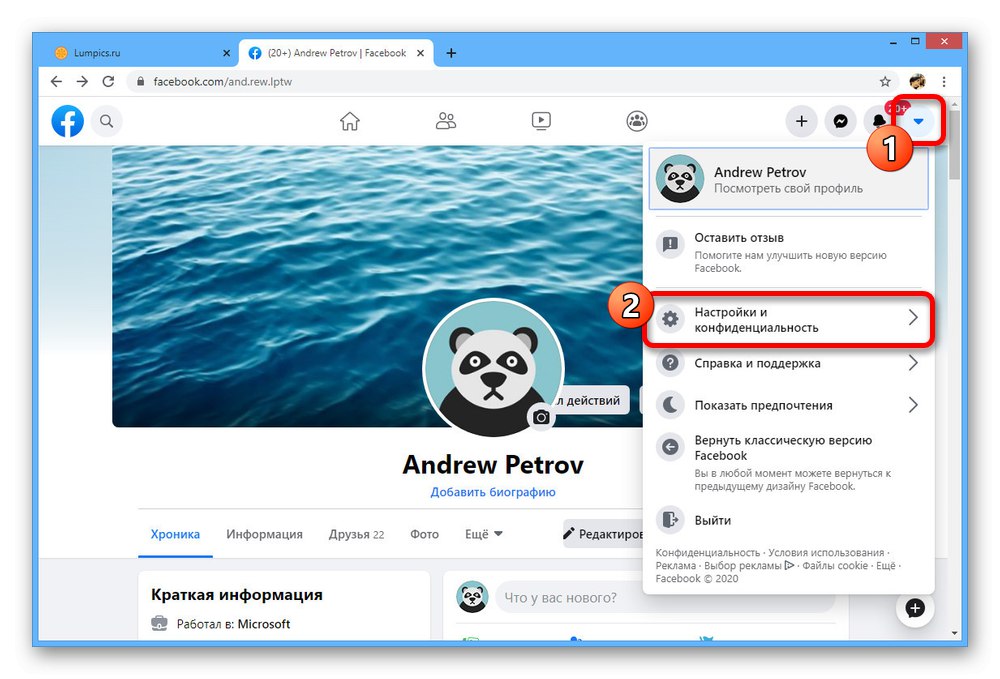Варіант 1: Веб-сайт
На веб-сайті Facebook подивитися фото з людиною можна двома способами зі значними відмінностями один від одного і актуальними тільки в певних ситуаціях.
Спосіб 1: Фотографії профілю
Якщо вам потрібно подивитися зображення з конкретною людиною, зробити це можна через розділ з «Фото» на особистій сторінці користувача. При цьому враховуйте, що можливість перегляду може бути обмежена власником профілю через параметри приватності, як для сторонніх відвідувачів, відсутніх в друзях, так і для всіх відразу.
- Відкрийте сайт соціальної мережі, перейдіть на сторінку потрібного користувача і скористайтеся пунктом «Фото» на панелі під обкладинкою. Найкраще вибирати людей з «Друзів».
- У головному блоці з однойменною назвою «Фото» перейдіть на вкладку «Фото з людиною», Де буде вказано ім'я власника сторінки.
![Перехід до перегляду фото з людиною на сайті Facebook]()
Для перегляду в повноекранному режимі досить кликнути по фотографії. Тут же в правій колонці буде ще раз вказано ім'я зазначеного людини і, якщо дозволяють настройки конфіденційності, інших присутніх людей.
- Крім як в чужому розділі «Фото», Аналогічна вкладка може бути присутнім і в вашому профілі. Представлені тут зображення автоматично дублюються зі сторінки автора, коли на них з'являється мітка.
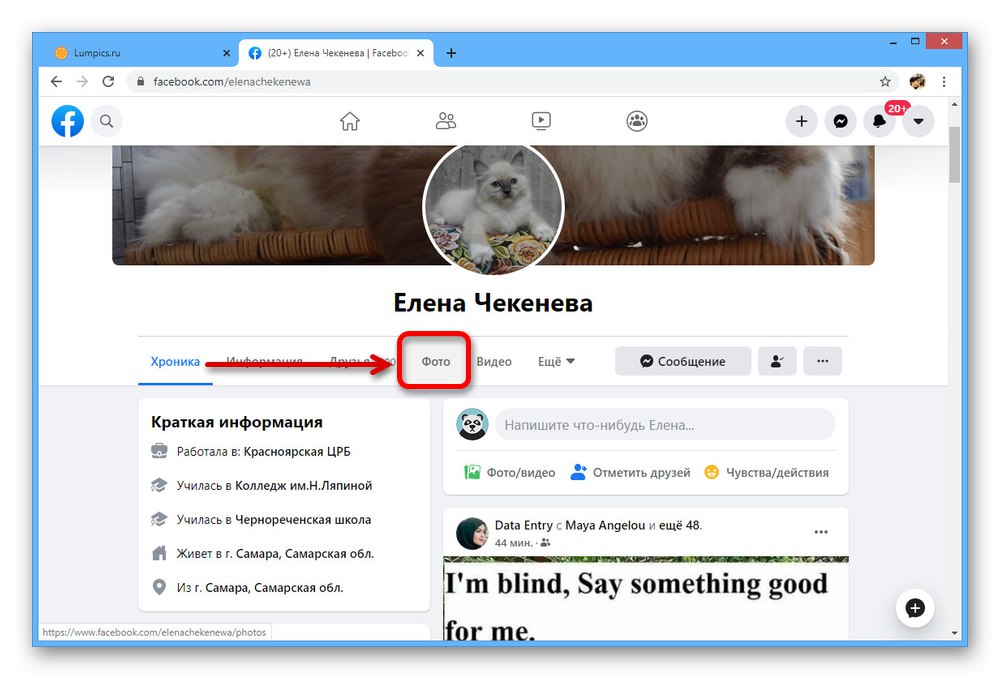
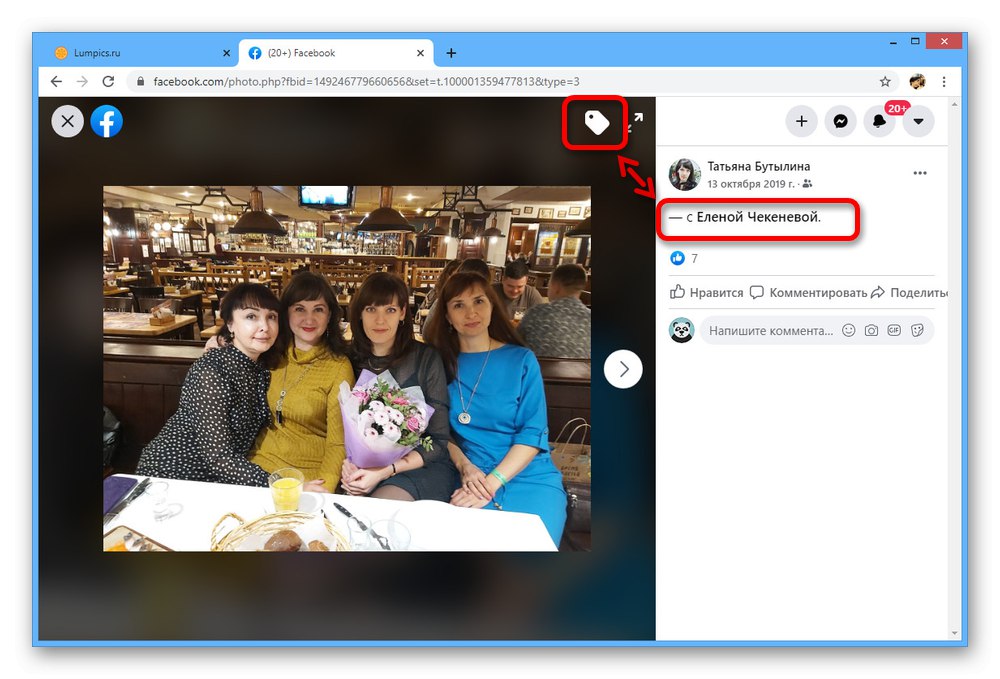
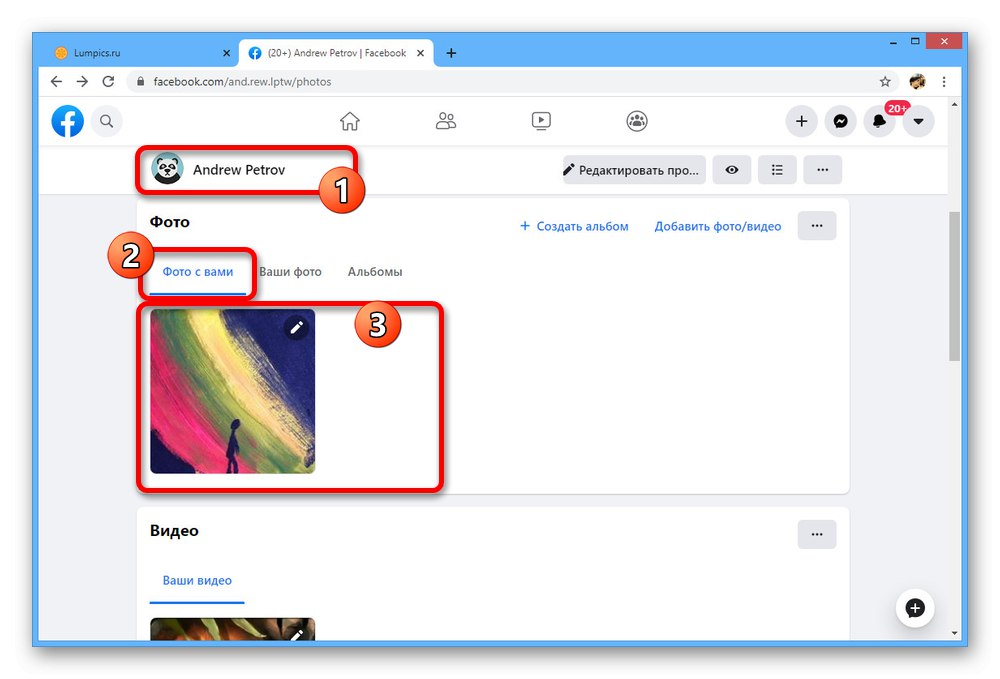
При відсутності зазначеної вкладки «Фото з людиною», Швидше за все, зображення даної категорії були приховані налаштуваннями приватності або ж вони просто відсутні на Facebook.
Спосіб 2: Журнал дій
Так як ви самі є людиною, якого можна відзначити на фото, ще один метод перегляду полягає в використанні «Журналу дій». Даний підхід буде актуальним завжди завдяки автоматичній розсилці повідомлень про наявність зображень за умови посилання на ваш аккаунт.
- У правому верхньому куті сайту натисніть по значку зі стрілочкою і розгорніть пункт «Налаштування і конфіденційність».
![Перехід до розділу Налаштування та конфіденційність на сайті Facebook]()
Відразу після цього необхідно вибрати пункт «Журнал дій».
- На наступній сторінці в лівій колонці знайдіть і клацніть по посиланню «Фільтр».
- У спливаючому вікні «Filter» в розділі «Категорії» знайдіть і встановіть маркер поруч з пунктом «Фото, на яких ви відзначені». Додатково можете внести точність, змінивши значення «Рік».
- Після натискання кнопки «Save Change», Розділ з «Журналом дій» оновиться, надавши список зображень із згадкою профілю. Для перегляду виберіть запис і клацніть по області з фотографією.
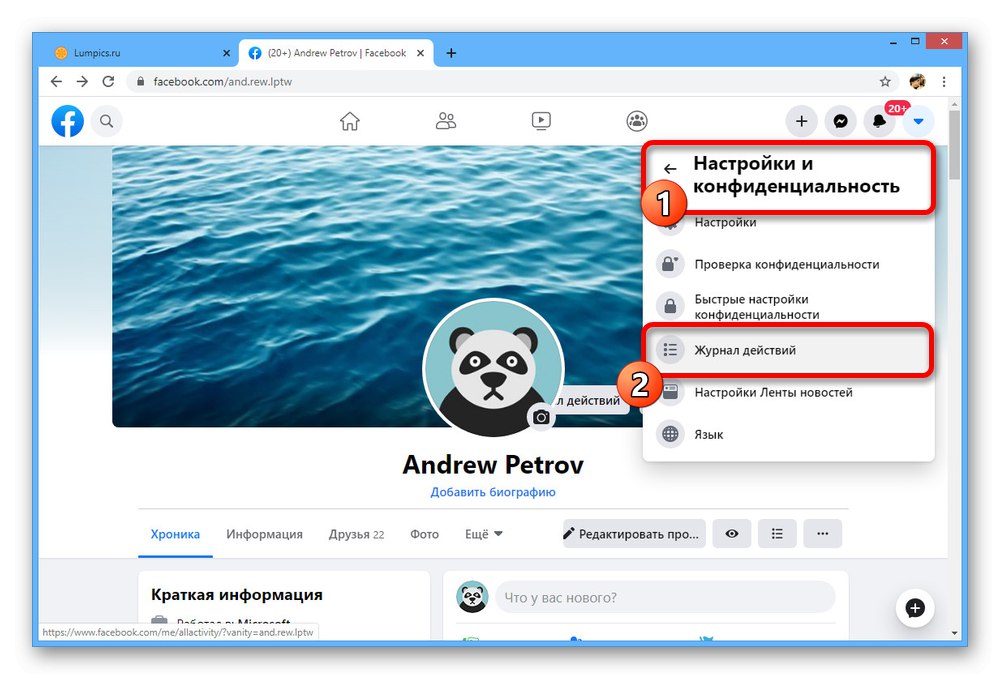

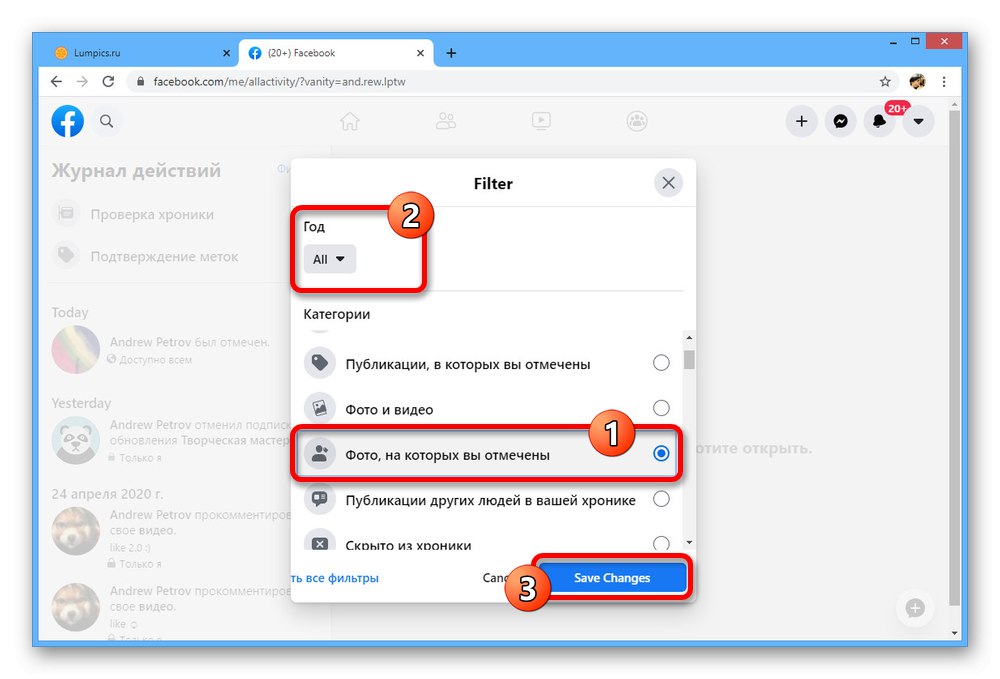
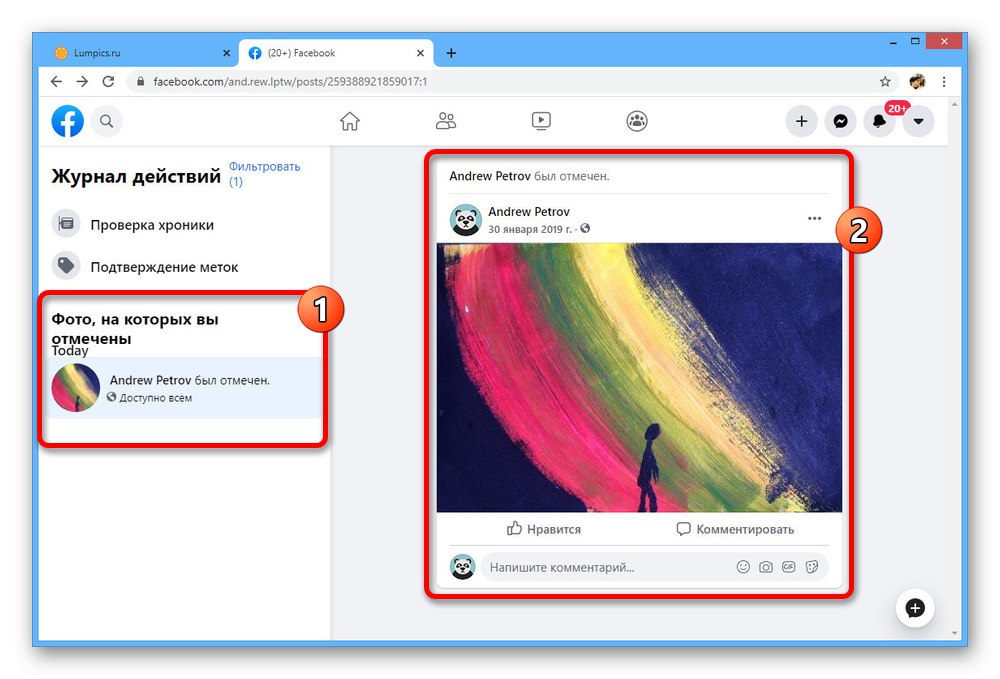
Даний спосіб можна використовувати як просто з метою пошуку та перегляду фото, так і для видалення міток.
Варіант 2: Мобільний додаток
За аналогією з веб-сайтом, мобільний додаток Facebook дозволяє переглядати фото з людьми за допомогою відразу двох способів. Яких-небудь важливих відмінностей в даному випадку немає.
Спосіб 1: Фотографії профілю
Для перегляду зображень з власником облікового запису, навіть якщо це ваша сторінка, використовується звичайний розділ з фотографіями.
- Перейдіть на цікаву для вас сторінку і на панелі під анкетою торкніться кнопки «Фото». Якщо після цього ви автоматично не перейшло на вкладку «Фото з людиною», Зробіть це самостійно.
- Щоб перейти в режим перегляду зображення, торкніться будь-якої представленої мініатюри. У нижній частині екрана, а також при натисканні на значок мітки на верхній панелі, будуть вказані імена зазначених людей.
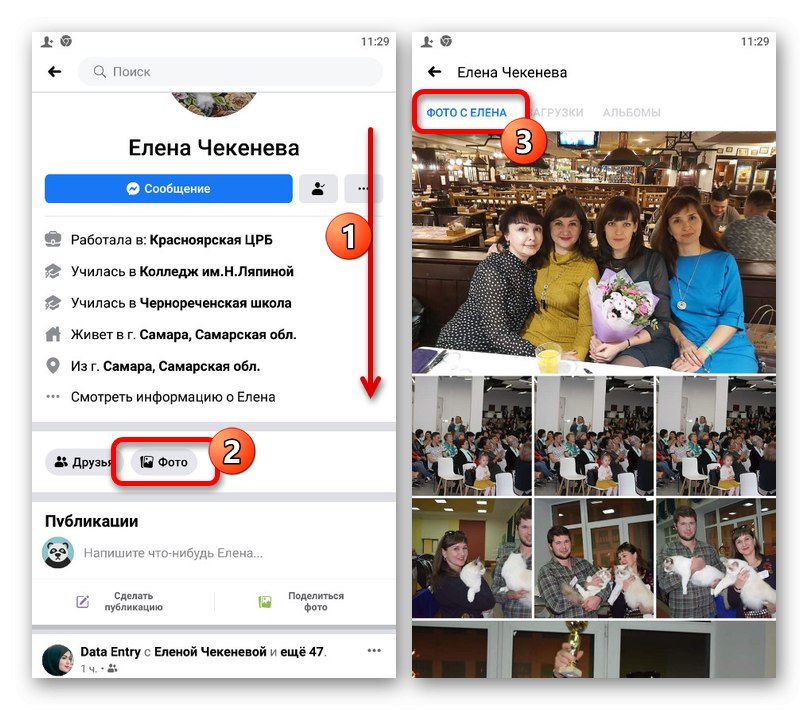
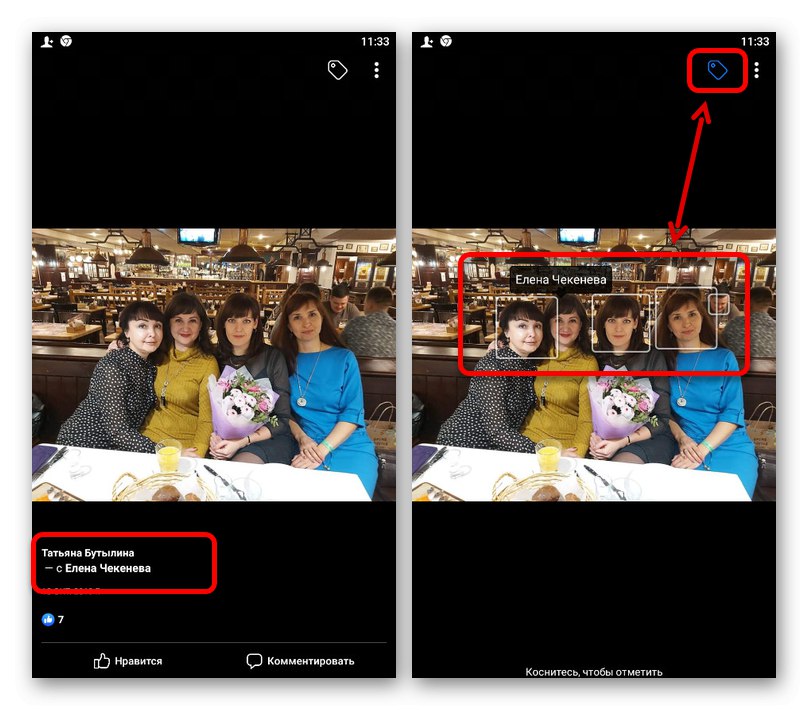
Спосіб 2: Журнал дій
У мобільному додатку «Журнал дій» розміщений дещо в іншому місці, ніж на сайті.
- Відкрийте вкладку з головним меню Facebook і в нижній частині екрана розгорніть підрозділ «Налаштування і конфіденційність». Через з'явився список перейдіть на сторінку «Налаштування».
- Прокрутіть список параметрів нижче до блоку «Ваша інформація на Facebook» і торкніться рядка «Журнал дій».
- На верхній панелі в відкритому розділі тапніте «Категорія» і в представленому списку встановіть мітку поряд з пунктом «Фотографії, на яких ви відзначені». Застосування фільтру відбувається автоматично.
- За необхідності змініть значення «Рік» і ознайомтесь з переліком існуючих публікацій. Для перегляду фотографії просто торкніться записи. Так як в одній і тій же публікації буває по кілька фото, може знадобитися вручну відкрити кожну окремо.